כיצד להוסיף אקולייזר סאונד ל- Windows 10?
Miscellanea / / August 05, 2021
לכל אחד יש את חוש הטעם שלהם כשמדובר במוזיקה. יש המעדיפים חתימת סאונד יותר בסיתית; יש המעדיפים את השיאים ואילו יש המעדיפים את חתימת הצליל המאוזנת. ובכן, מה שלא יהיה המקרה עבורך, אם למוזיקה יש חשיבות עליונה עבורך, אז כיסינו אותך. אתה יכול להגדיר את חתימת הצליל של כל מוסיקה שמגיעה דרך מחשב Windows שלך על ידי הגדרת התצורה של האקולייזר לפי טעמך.
כדי להגדיר את התצורה של האקולייזר, תחילה עליך להוסיף אותו למחשב Windows שלך. אבל איך עושים את זה? זה מה שנראה כאן במאמר זה. כללנו שני מערכות אקולייזר בשימוש נרחב במערכת Windows זו עם הוראות כיצד להוריד אותם ואז כיצד להשתמש בהם. אז ללא התייחסות נוספת, בואו ניכנס לזה.
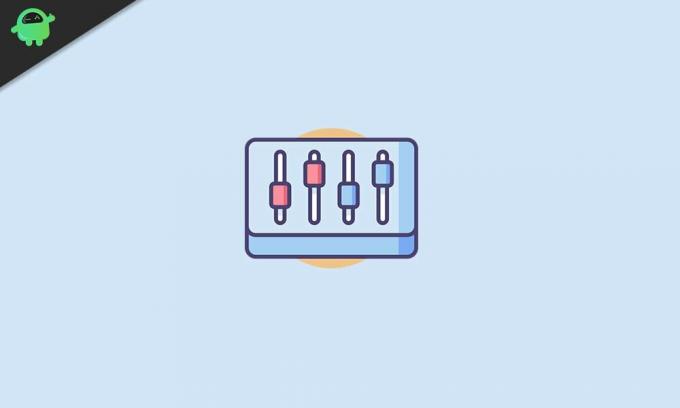
כיצד להוסיף אקולייזר קול למערכת Windows 10?
ראשית, עליך לוודא שמנהלי השמע שלך מעודכנים.
- לחץ לחיצה ימנית על סמל השמע הקטן שנמצא בפינה השמאלית התחתונה של המסך.
- בחר באפשרות "פתח הגדרות צליל".
- כעת תראה חלון הגדרות. כאן, תחת פלט, תראה "מאפייני מכשיר". לחץ על זה.
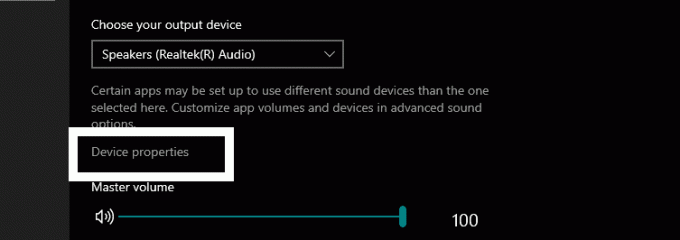
- ואז בחלון הבא, לחץ על "מאפייני מכשיר נוספים".
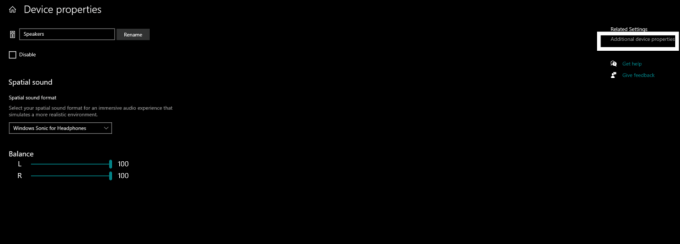
- לאחר מכן לחץ בכרטיסיה כללית אם אינך נמצא בכרטיסייה כללית ושם לחץ על "מאפיינים".

- לאחר מכן לחץ על "שנה הגדרות".
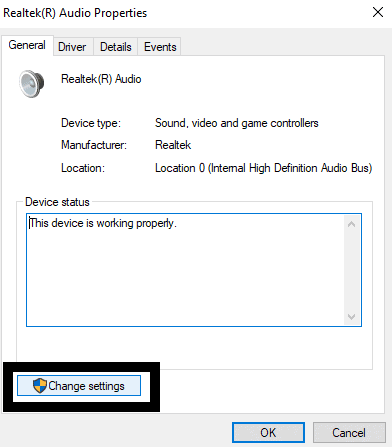
- לאחר מכן לחץ על הכרטיסייה מנהל התקן ואז לחץ על כפתור "עדכן מנהל התקן".

- לאחר מכן עקוב אחר ההוראות שעל המסך וודא שיש לך את הגירסה האחרונה של מנהלי האודיו המופעלים במערכת שלך.
לאחר שווידאת שיש לך את הגירסה העדכנית ביותר של מנהלי האודיו הפועלים במערכת שלך, המשימה הבאה עבורך תהיה להחליט איזה אקולייזר אתה רוצה. שניים מהאקולייזרים הנפוצים ביותר הם מנהל השמע של Realtek HD ו- אקולייזר ברירת מחדל של Windows. מנהל האודיו HD של Realtek מגיע עם חבורה שלמה של תכונות שונות, והוא ללא ספק יכול לקחת את חוויית האזנה למוזיקה שלך לרמה אחרת במחשב Windows 10 שלך. עם זאת, אקולייזר ברירת המחדל של Windows 10 הוא תכונה מובנית ב- Windows 10, והוא כולל רק חבורה של אפשרויות. אם אינך רוצה להוריד תוכנית נוספת או יישום לשליטה במוזיקה שלך, אז האקולייזר המוגדר כברירת מחדל של Windows 10 הוא האפשרות הנכונה עבורך.
מנהל שמע שמע Realtek HD:
עכשיו היו לאחרונה כמה בעיות עם Realtek והעדכון האחרון של Windows. אז תצטרך את הגירסה העדכנית ביותר של Windows 10 ואת הגרסה האחרונה של מנהל ההתקן Realtek HD Audio.
- הורד את הגרסה האחרונה של מנהלי האודיו HD של Realtek מהאתר הרשמי שלהם.
- ואז התקן אותו למחשב האישי כמו כל תוכנה אחרת.
- כעת לחץ על סמל סרגל החיפוש והקלד את לוח הבקרה.
- ואז פתח את התוצאה שמופיעה.
- בחלון לוח הבקרה, הגדר את התצוגה לפי סמלים גדולים.
- כאן תראה את מנהל השמע של Realtek HD. לחץ על זה.
- כעת לחץ על הכרטיסייה אפקט סאונד בחלון המנהל, וכאן תראה כל סוג של הגדרות קבועות מראש עבור השמע שלך. תראה שתקבל כאן גישה לאקולייזר.
הגדר את האקולייזר בהתאם להעדפתך, או בחר קביעה מוגדרת מראש מתוך רשימת הקבוצות המוגדרות מראש. כוונן את האודיו כאן לפי רצונך.
אקולייזר ברירת מחדל של Windows 10:
עכשיו אקולייזר ברירת המחדל של Windows 10 די מוסתר וקשה למצוא, אבל כתכונה מובנית, זה שימושי לשימוש.
- לחץ לחיצה ימנית על סמל הצליל בפינה השמאלית התחתונה ולחץ על האפשרות התקן השמעה.
- לחץ על כרטיסיית ההפעלה אם אתה עדיין לא נמצא בה ומצא את התקן פלט השמע המוגדר כברירת מחדל.
- לחץ לחיצה ימנית עליו ובחר מאפיינים.
- בחלון המאפיינים תופיע כרטיסיית שיפור. לחץ עליו, ותמצא את אפשרויות האקולייזר.
אולם האקולייזר המוגדר כברירת מחדל של Windows אינו קיים בכמה גרסאות של Windows 10 ויש סיכוי שלא תמצאו אותו במערכת שלכם. אם זה המקרה עם המחשב שלך, עליך להתקין את מנהל האודיו HD של Realtek מכיוון שהוא מגיע עם הרבה יותר אפשרויות התאמה אישית מאשר ברירת המחדל של Windows 10 Sound Equalizer.
אז ככה אתה מוסיף ומשתמש באקולייזר קול עם מחשב Windows 10 שלך. אם יש לך שאלות או שאילתות בנוגע למדריך זה, הגב למטה ונחזור אליך. כמו כן, הקפד לבדוק את המאמרים האחרים שלנו בנושא טיפים וטריקים לאייפון,טיפים וטריקים של Android, טיפים וטריקים למחשב, ועוד הרבה יותר למידע שימושי יותר.
פריק טכנו שאוהב גאדג'טים חדשים ותמיד רוצה לדעת על המשחקים האחרונים ועל כל מה שקורה בעולם הטכנולוגיה וסביבתו. יש לו עניין עצום באנדרואיד ומכשירי סטרימינג.



